Odată cu lansarea iOS 8, utilizatorii de iPhone au avut oportunitatea de a utiliza tastaturi alternative, deschizând calea pentru o multitudine de aplicații dedicate. Aceste tastaturi terțe oferă, în general, funcționalități adiționale integrate, precum traducerea textului, accesul la fișiere din servicii cloud (Dropbox, Google Drive) sau căutarea de GIF-uri, o funcție foarte populară. La mai bine de un an de la introducerea acestei funcționalități pe iOS, Google a intrat pe această nișă cu GBoard, o aplicație de tastatură terță gratuită pentru iOS, care facilitează căutările pe Google, Google Images și descoperirea de GIF-uri.
Pentru a utiliza GBoard, descărcați aplicația și navigați la Setări. În meniul General > Tastatură, activați tastatura și acordați-i acces complet.
După activare, deschideți o aplicație cu un câmp de introducere text (ex. Mesaje, Facebook, Twitter). Schimbați tastatura folosind pictograma glob. Apăsați butonul G pentru a iniția căutarea. Introduceți termenul dorit și apăsați Enter. Rezultatele vor fi afișate în trei secțiuni: prima pentru căutarea web Google, a doua pentru Google Images și ultima pentru GIF-urile relevante.
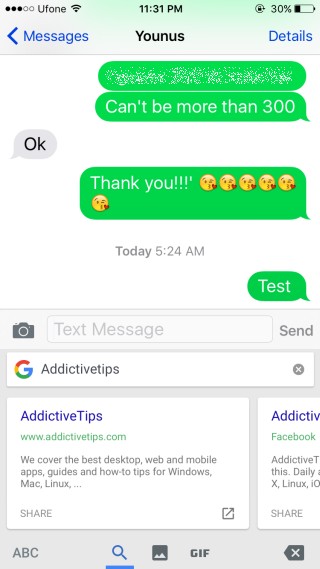
GBoard vă permite să căutați pe Google și să distribuiți link-uri către site-urile web descoperite. Totuși, nu se poate deschide un site direct în interiorul tastaturii. Pentru a accesa un link, apăsați săgeata din dreapta jos a cardului de rezultat, acesta deschizându-se în Safari. Distribuirea link-ului se face prin apăsarea butonului de partajare din stânga jos, copierea acestuia în câmpul text. Tastatura memorează ultimele trei căutări și acceptă introducerea prin glisare. În mod surprinzător, Google Translate nu este integrat în această tastatură.
Instalați GBoard din App Store
Actualizat: 8 decembrie 2020 la 10:37